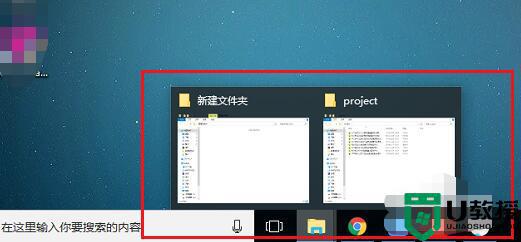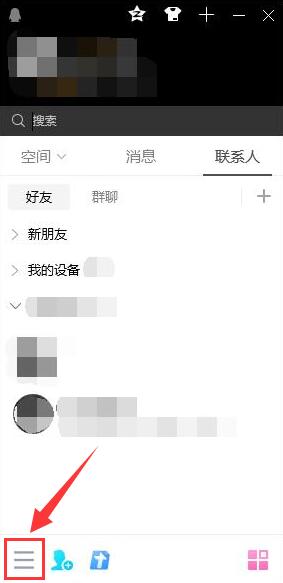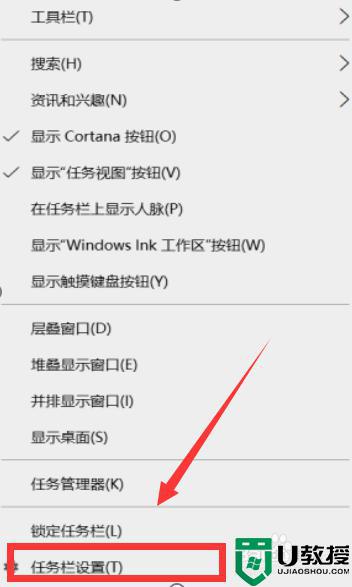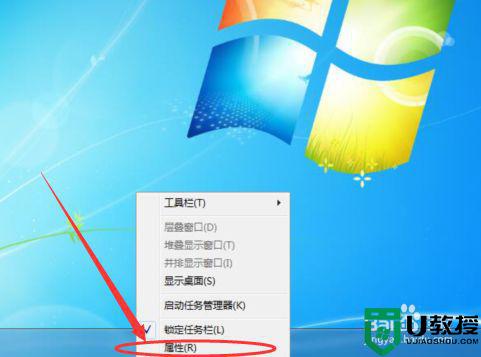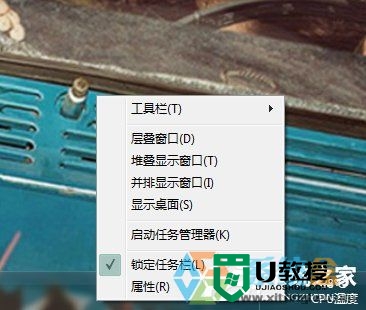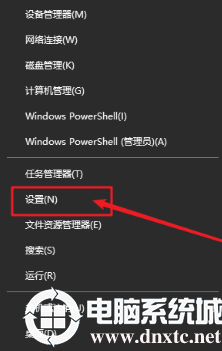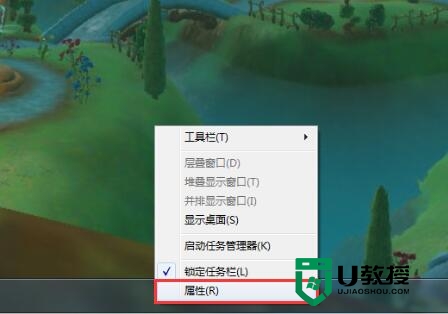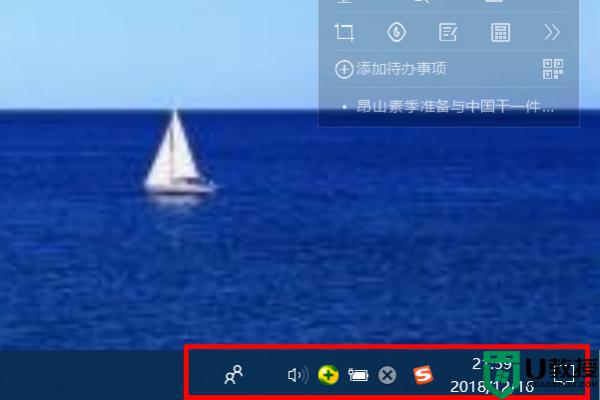电脑任务栏怎么隐藏游戏图标 不让游戏图标显示在任务栏的方法
时间:2021-03-26作者:fang
电脑底部有一个任务栏,当我们在电脑中运行程序时,就会在任务栏显示。可是有些用户在玩游戏时,不想游戏图标显示在任务栏上,我们该怎么操作呢?有些小伙伴不是很清楚,所以对此今天小编给大家带来的就是不让游戏图标显示在任务栏的方法。
具体方法如下:
1、首先在电脑桌面,右键下方的任务栏,选择“属性”;

2、在属性页面,勾选“自动隐藏任务栏”;
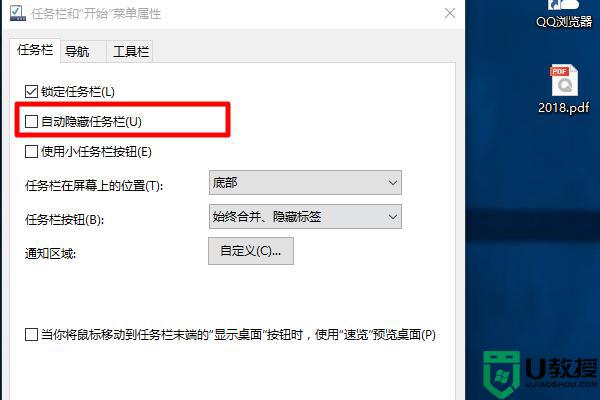
3、然后点击下面的“确定”;
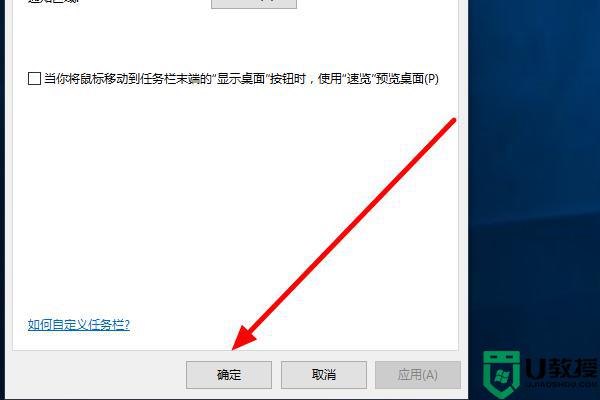
4、此时任务栏在无操作的情况下就会自动隐藏了,当需要使用任务栏时。将鼠标移动到桌面最下方,任务栏就会显示出来了。

不让游戏图标显示在任务栏的方法就为大家分享到这里啦,有需要的网友可以按照上面的步骤来操作哦。